¿Sabes cómo crear un proyecto en Google Cloud? Google Cloud es una plataforma de servicios en la nube que ofrece una amplia gama de soluciones para ayudar a las empresas a administrar y escalar sus operaciones en línea. Con Google Cloud las empresas pueden utilizar una variedad de servicios de infraestructura, plataforma y software como servicio (IaaS, PaaS y SaaS) para alojar, procesar, analizar y almacenar datos y aplicaciones en la nube. Veamos, por tanto, cómo crear un proyecto en Google Cloud para hacer despliegue de algoritmos.
Crear un proyecto en Google Cloud
Para crear un proyecto en Google Cloud, seguiremos una serie de pasos:
- Nos metemos a la consola de Google Cloud.
- Una vez allí, en la esquina superior derecha nos aparecerá la opción de «Select a project«. Pinchamos en esta opción.
- Dentro de la ventana emergente, seleccionamos la opción que dice «New project«.
- La siguiente interfaz que nos aparecerá será una en la que podemos modificar las características del nuevo proyecto que crearemos. Entre esos aspectos están:
- Project name: el nombre que tendrá nuestro proyecto. En este campo tenemos la libertad de poner el nombre que queramos.
- Location: el lugar dentro del espacio de almacenamiento donde se guardará el proyecto.
- Una vez rellenemos estos datos, hacemos clic en el botón «Enviar«.
- Con el proyecto ya creado, volvemos al paso 2, donde hacemos clic en la opción de «Select a project«, solo que en este caso seleccionamos el proyecto que ya hemos creado. El proyecto tendrá el nombre que le hayamos puesto y la extensión .ix, es decir, NombreDeProyecto.ix.
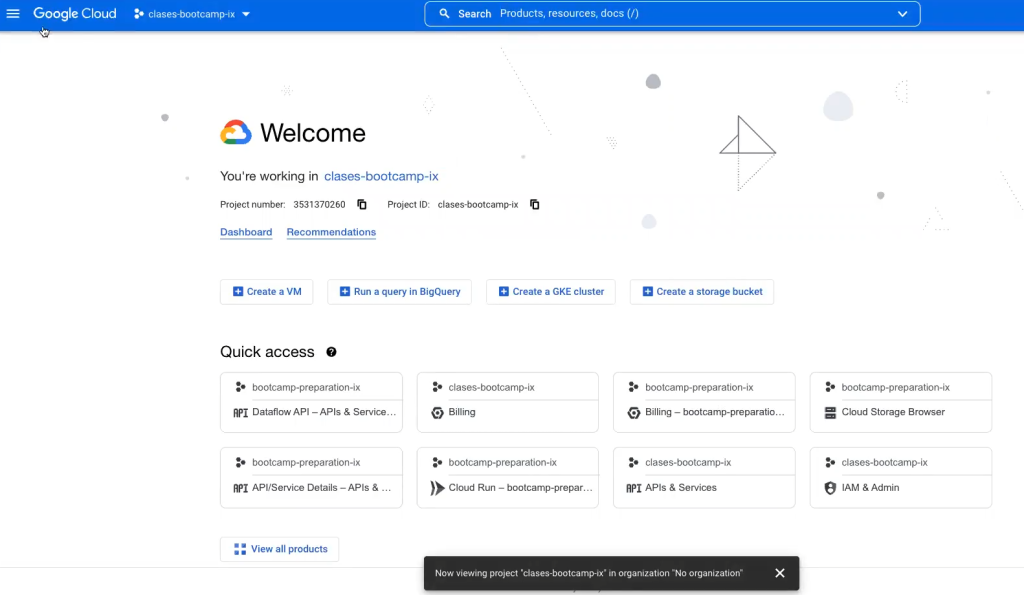
La función de Billing
Si ocurre algún fallo en el momento de crear un proyecto en Google Cloud, debemos dirigirnos al menú que se encuentra escondido en la barra de navegación azul, en la parte superior de la pantalla, y clicamos en las tres rayas que aparecen consecutivamente en orden vertical. Allí se nos desplegará un menú vertical de opciones, entre las que aparece la de Billing:
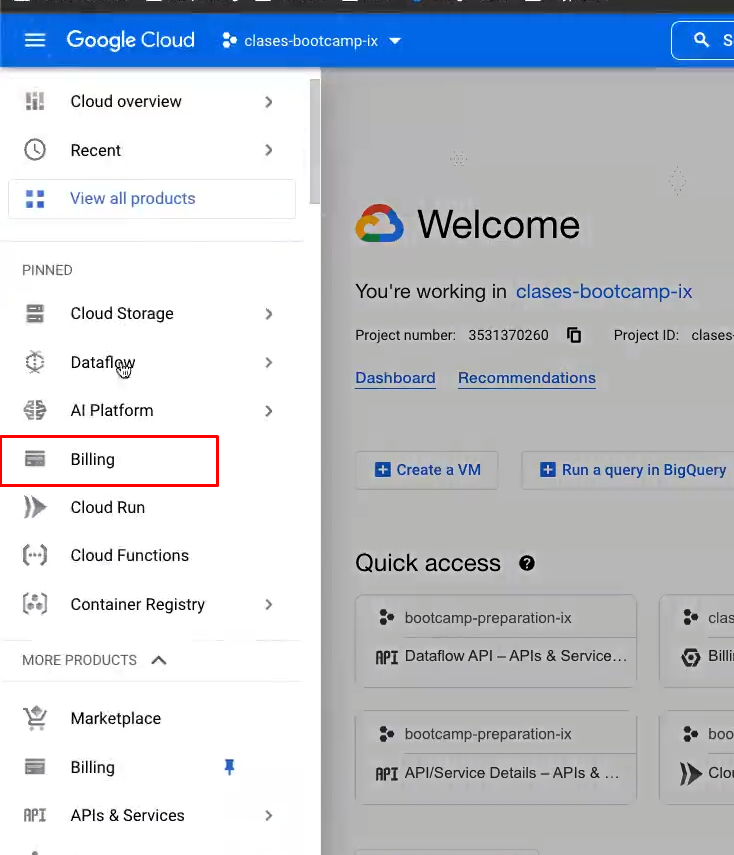
Billing quiere decir facturar. Probablemente te aparezca un mensaje que diga «This project has no billing account«, lo que significa que no hay una cuenta a la que facturar, ya que Google Console es un medio que exige pagos y, si no tenemos una cuenta de facturación establecida en el momento de crear un proyecto en Google Cloud, no vamos a poder generar recursos.
Por eso, vamos a seleccionar la opción que dice «Link a billing account» y seleccionamos la cuenta desde la que queramos que se nos facture:
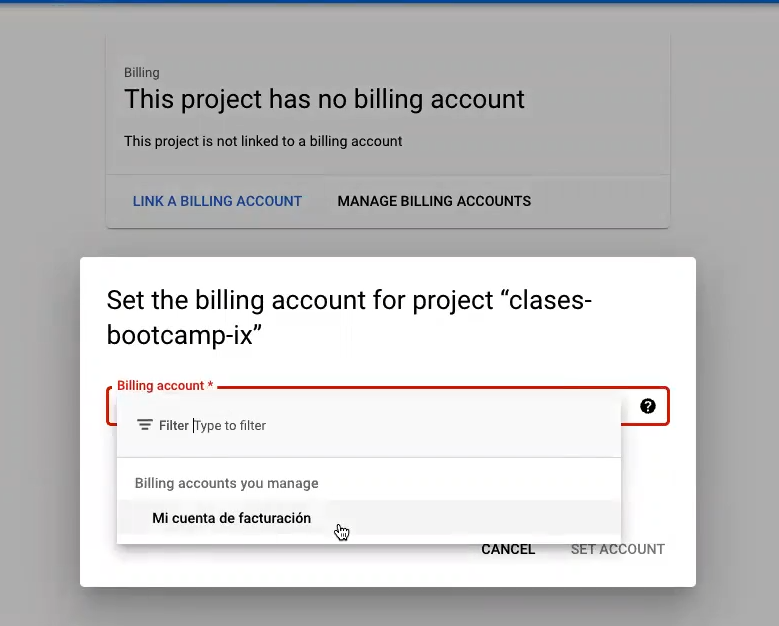
Una vez tengamos enlazada alguna cuenta, nos aparecerá una interfaz similar a esta:
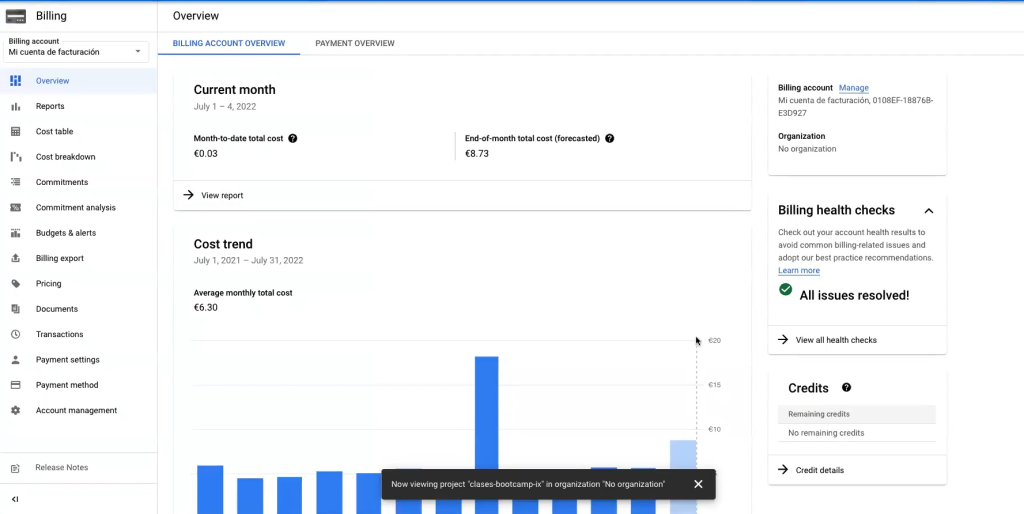
Si vas a trabajar solo con un proyecto, no se harán cobros mayores. No obstante, es un requisito tener la cuenta de cobro enlazada.
Alarmas de cobro
Para que te sientas más seguro respecto a que no te van a cobrar ningún recargo por el uso de Google Console en el momento de crear un proyecto en Google Cloud, puedes poner alarmas que te avisen de cuáles son las fechas de cobro o que te digan cuándo has excedido el límite del budget o presupuesto.
Para ello irás al menú vertical que aparece cuando estamos en la interfaz de Billing y seleccionamos la opción que dice «Budgets & alerts». Una vez allí, haz clic en el botón «Create budget».
Para crear el budget o presupuesto, debemos rellenar unos cuantos campos, entre ellos:
- Scope
- Name: NombreDePresupuesto
- Time range: Monthly
- Projects: All projects
- Services: All services
- Credits: Seleccionamos los checkbox que dicen «Discounts» y «Promotions and others»
- Amount
- Budget type: Specified amount
- Target amount: € 5 (como máximo, cada mes, para todos los proyectos)
- Actions
- Manage notifications: aquí clicamos en la opción que dice «Email alerts to billing admins and users», de modo que si se llega al límite que propusimos en Target amount, nos llegará un correo electrónico para avisarnos
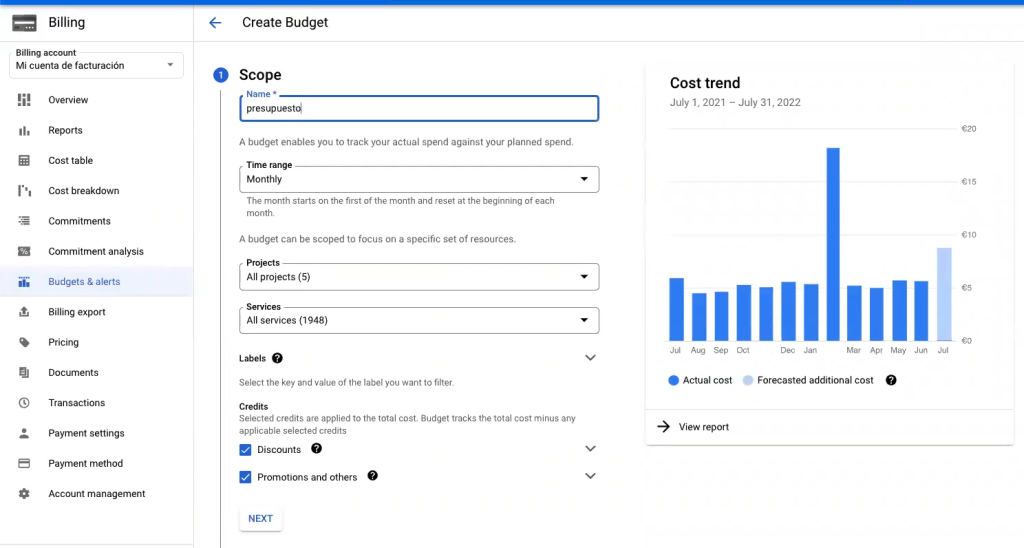
Y así, con este último paso, hemos finalizado el proceso de crear un proyecto en Google Cloud.
¿Qué sigue?
Ahora que has entendido cómo crear un proyecto en Google Cloud, es la hora de seguir formándote en alguna de las numerosas temáticas del mundo del Big Data. En KeepCoding te ofrecemos la posibilidad de aprender la teoría y la práctica para que, en muy pocos meses, te transformes en un gran profesional IT. Échale un vistazo al temario de nuestro Big Data, Inteligencia Artificial & Machine Learning Full Stack Bootcamp y descubre esta formación intensiva. ¡Solicita ahora mismo más información y da el salto que cambiará tu futuro!



